【科技新知】Word如何插入頁碼?封面頁碼怎麼隱藏跳過?
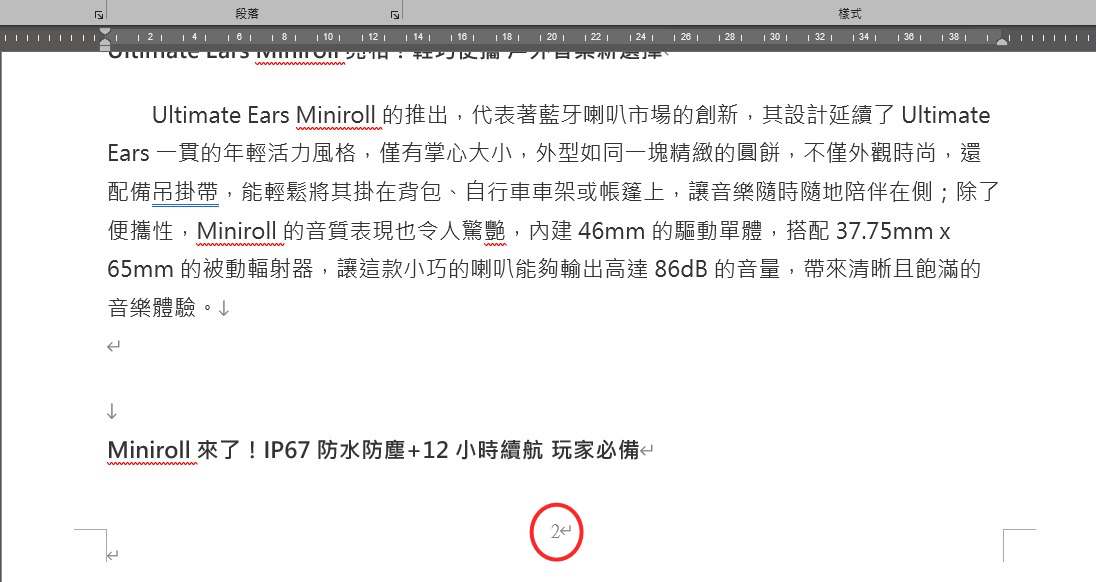
在日常辦公或學習中,Microsoft Word 是我們常用的文書處理工具,無論是報告、論文還是文件,都需要清晰的「頁碼」,來提升專業性與閱讀便利性。但你知道嗎?Word 提供了多種頁碼插入方式,不僅能在頁首、頁尾顯示頁碼,還能自訂頁碼格式、跳過封面頁,甚至設定從特定頁開始編號。 本文將手把手教你如何在 Word 中插入頁碼,並涵蓋常見的進階設定,讓你的文件更具結構與條理。
想要擁有一台心儀的手機記得到傑昇通信,挑戰手機市場最低價再享會員尊榮好康及好禮抽獎券,舊機也能高價現金回收,門號續約還有高額優惠!快來看看手機超低價格!買手機.來傑昇.好節省!
Word文件如何插入頁碼?
以下是最基本的Microsoft Word 頁碼插入步驟,適用於大部分的文件情境。
步驟一:確認封面的分頁設定
首先我們要先開啟你的 Word 文件,將滑鼠點擊在「封面底部」的位置,按下「版面配置」>「分段設定」>「下一頁」;目的是要確認「封面頁」和「下一頁」有確實做好分頁的動作。
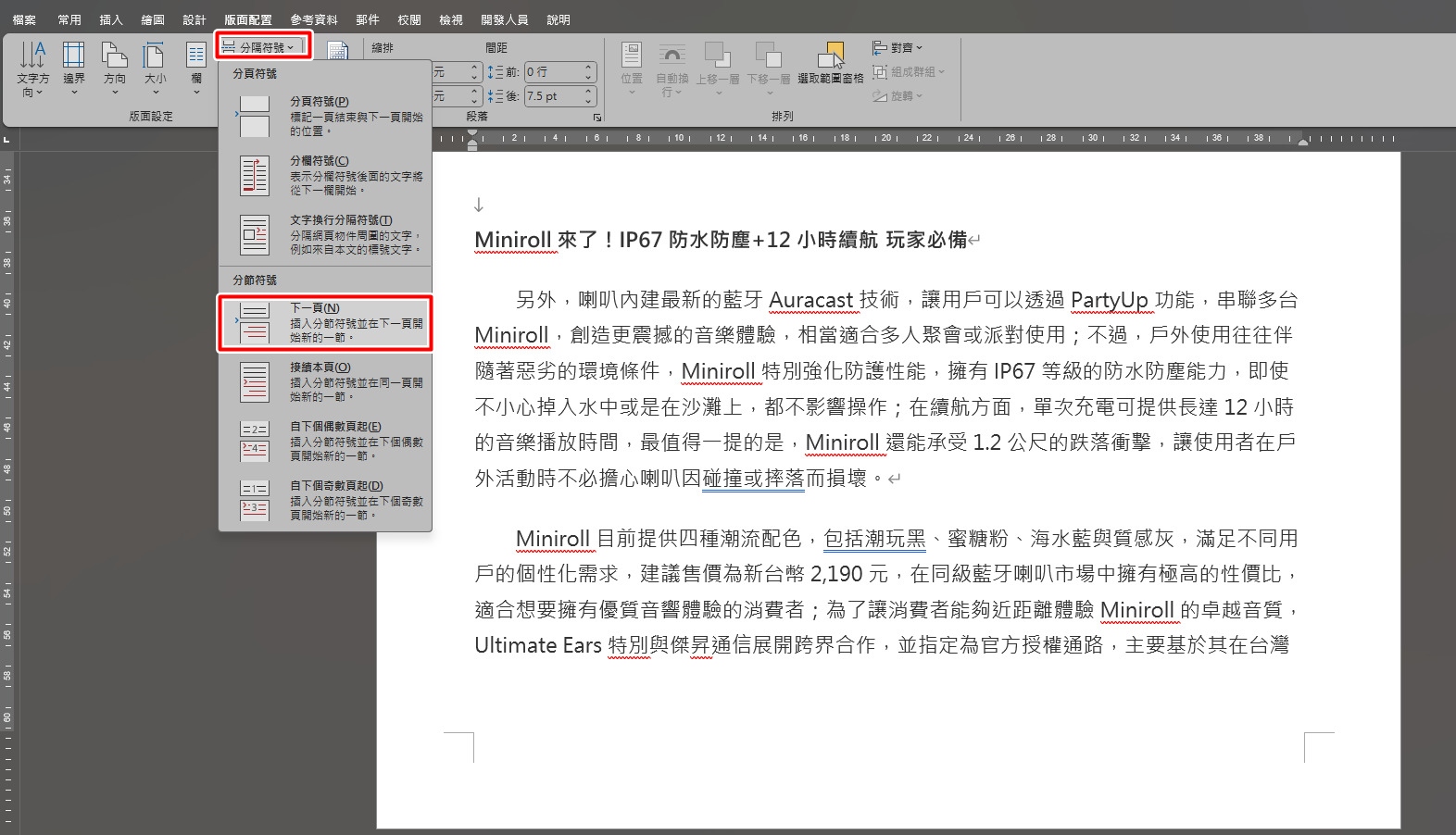
步驟二:選擇「插入」頁面
接著在上方工具列選擇「插入>「頁碼」>「頁面底端」,點擊你想要的頁碼樣式,這樣你就會發現每一頁尾端,都出現了數字頁碼;如果你希望頁碼顯示在「頂端」或「邊界」,只要選擇相應的選項即可。
.jpg)
步驟三:退出編輯模式
頁碼自動插入後,按下鍵盤上的「Esc」鍵,就能退出頁眉或頁尾編輯模式。
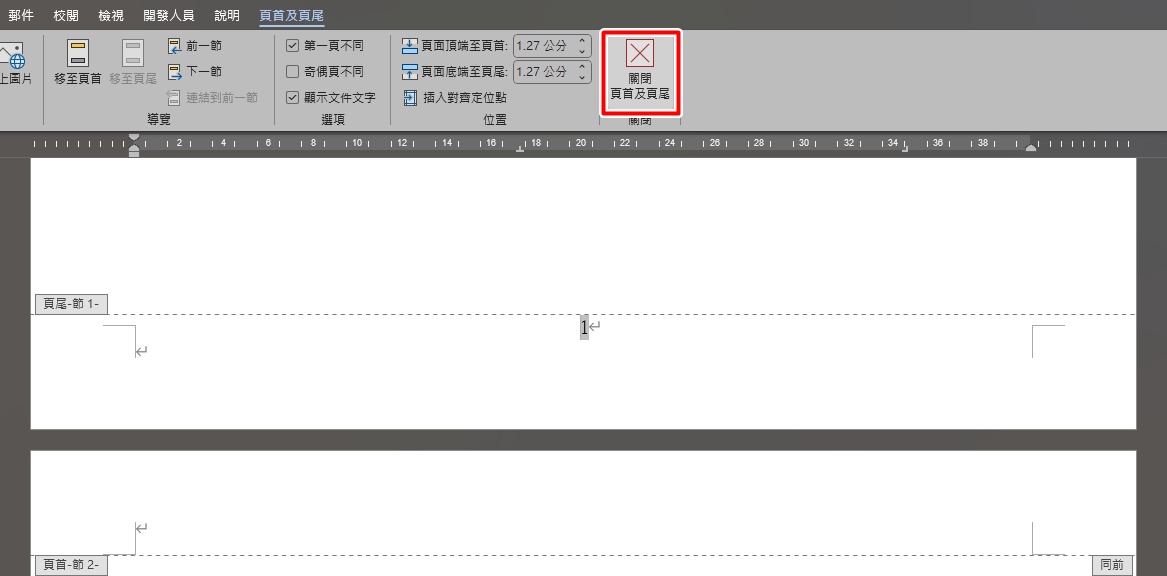
Word頁號怎麼從第二頁開始(跳過封面頁)?
你的文件是有設定「封面頁」的,並且希望它不會顯示頁碼,這時頁碼就需要跳過第一頁,以下是詳細的設定步驟教學。
步驟一:插入頁碼
如果你想將頁面新增在每頁的底部,請點選「插入」>「頁碼」>「頁面底部」,選擇一個喜歡的「頁碼樣式」。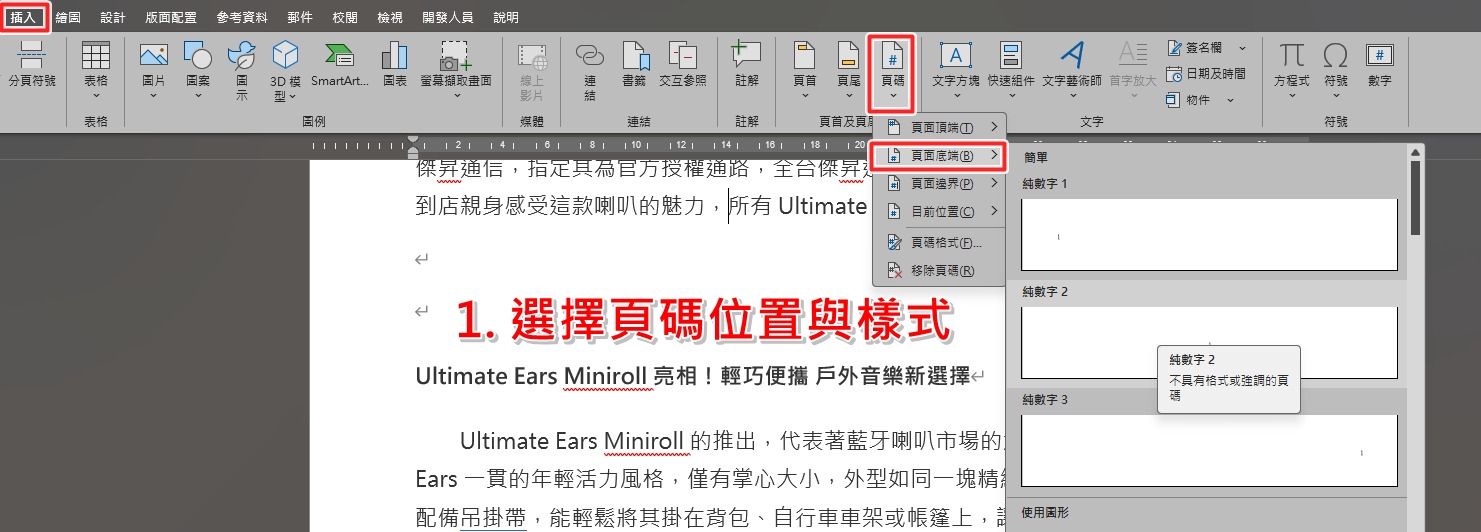
步驟二:封面勾選「第一頁不同」
這時封面頁的頁碼會顯示為「1」,我們勾選上方的「第一頁不同」的選項,就會發現封面的頁碼不見了。然後按下「ESC」或「關閉頁首集頁尾」結束編輯模式。
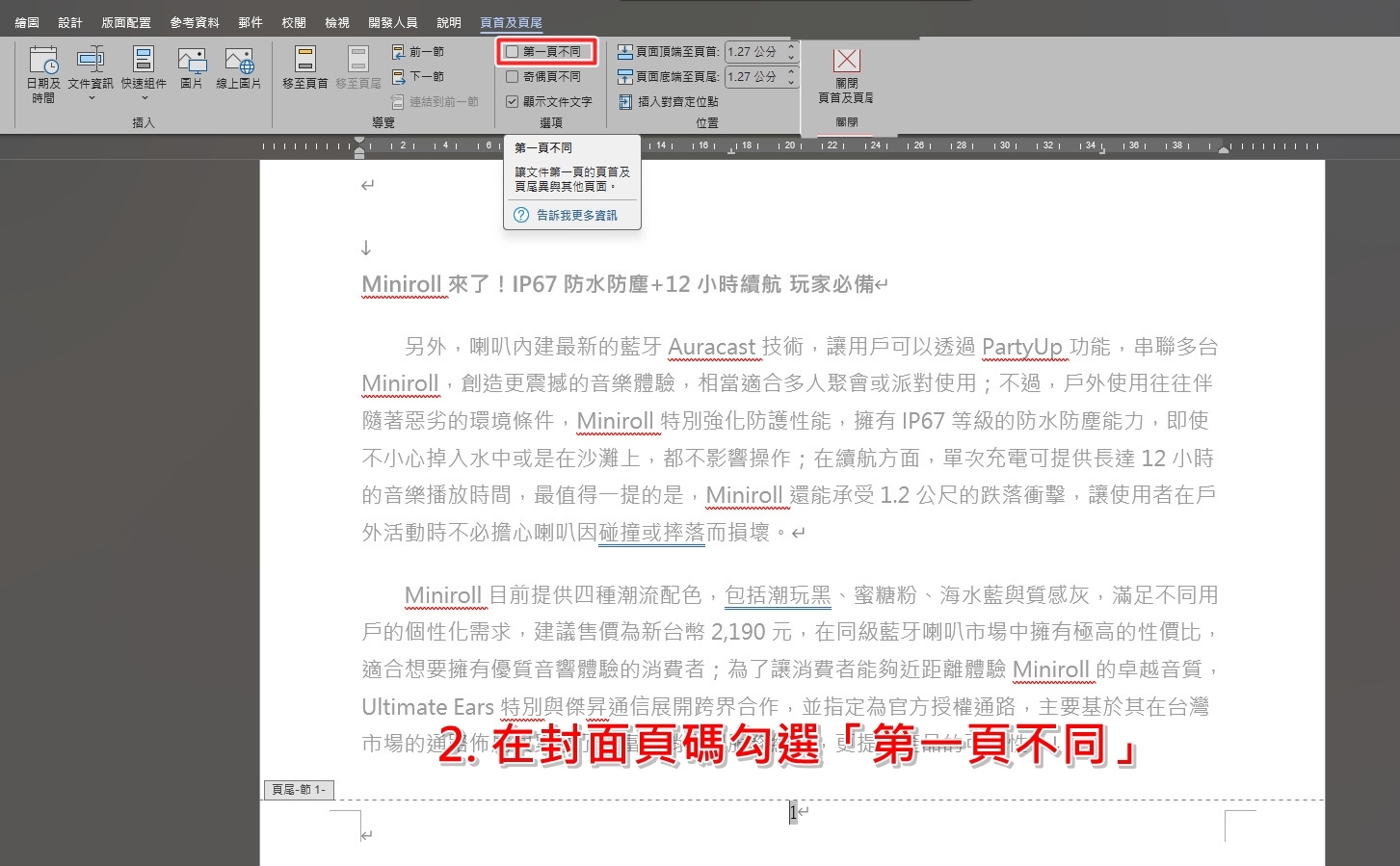
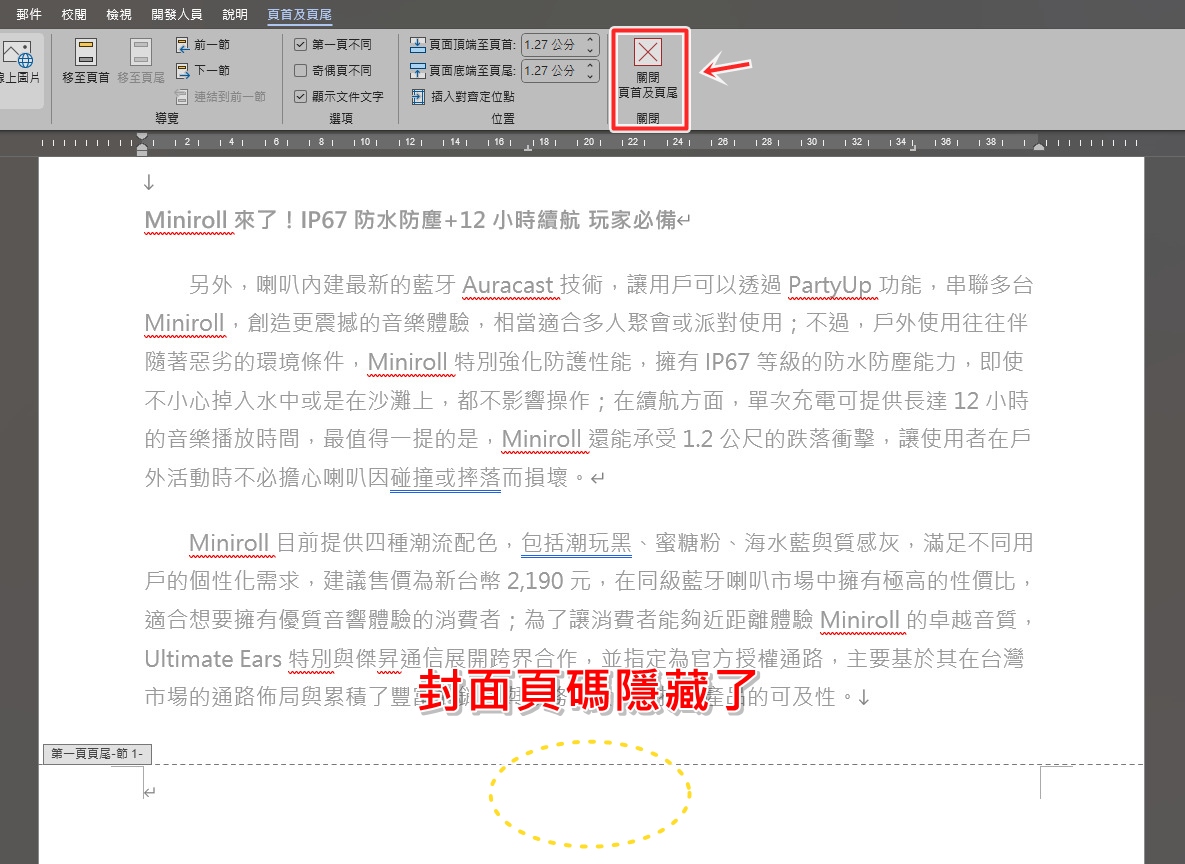
步驟三:開啟「頁碼格式」
但此時封面下一頁的頁碼是「2」,要如何將它改成「1」呢? 我們點擊「頁碼」>「頁碼格式」。
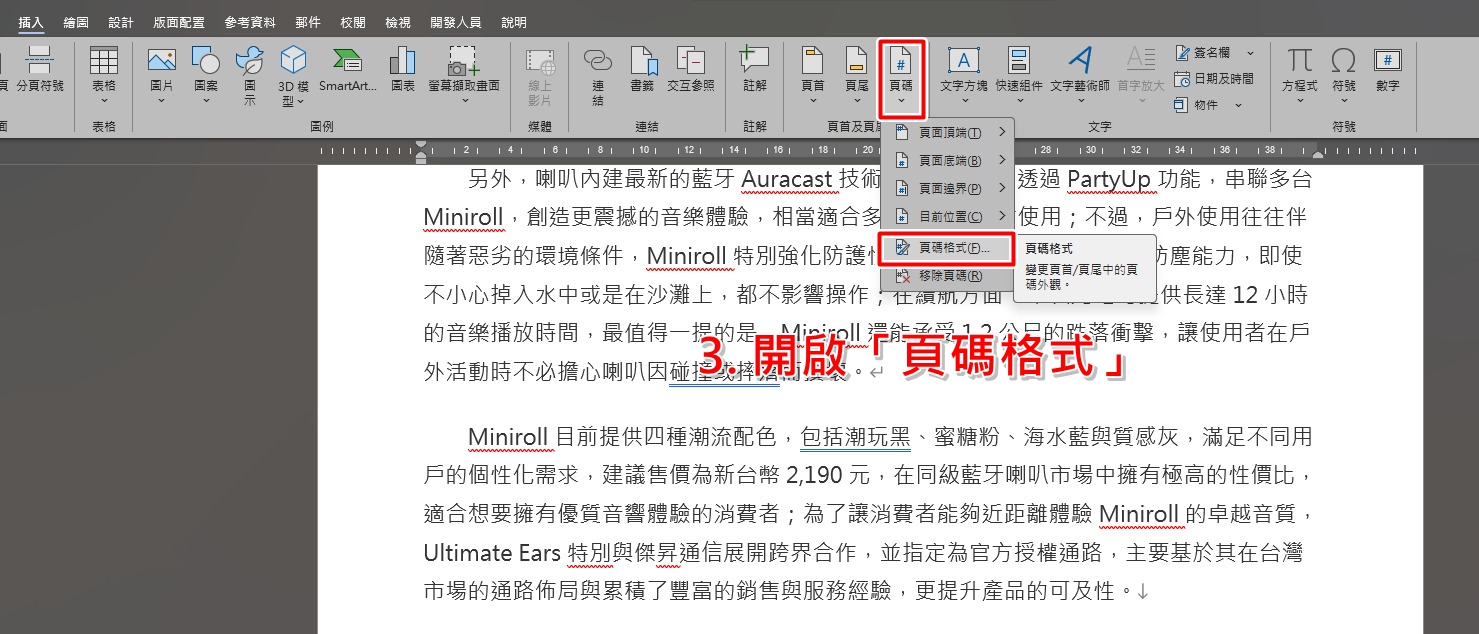
步驟四:起始頁碼改為「0」
在「起始頁碼」的部分,將數字更改為「0」,再按下確定。
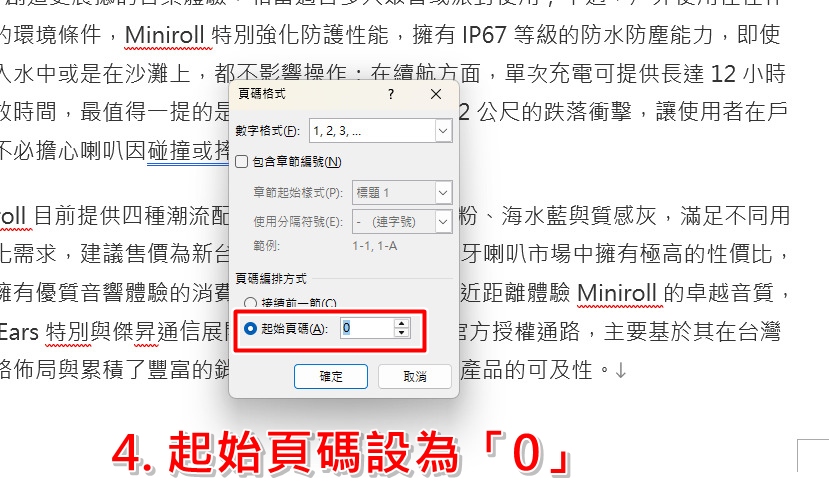
步驟五:頁碼設定完成
完成設定之後,你就會發現現在封面頁沒有顯示頁碼、下一頁的頁碼則更改為「1」囉!
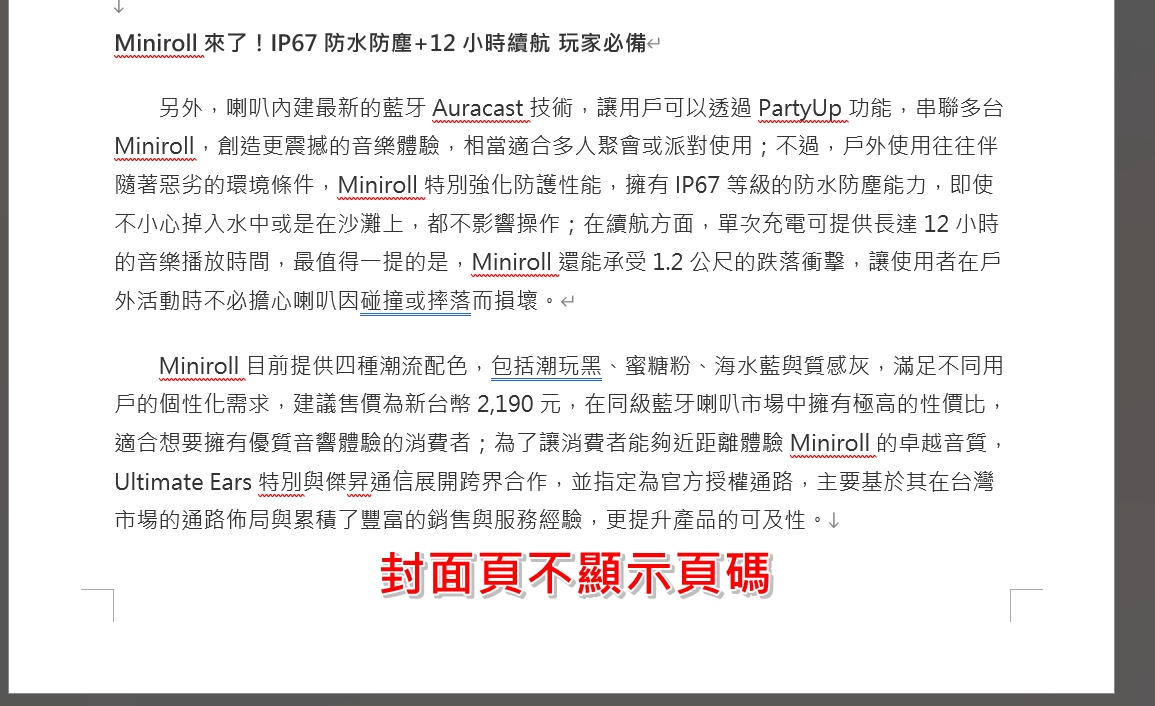
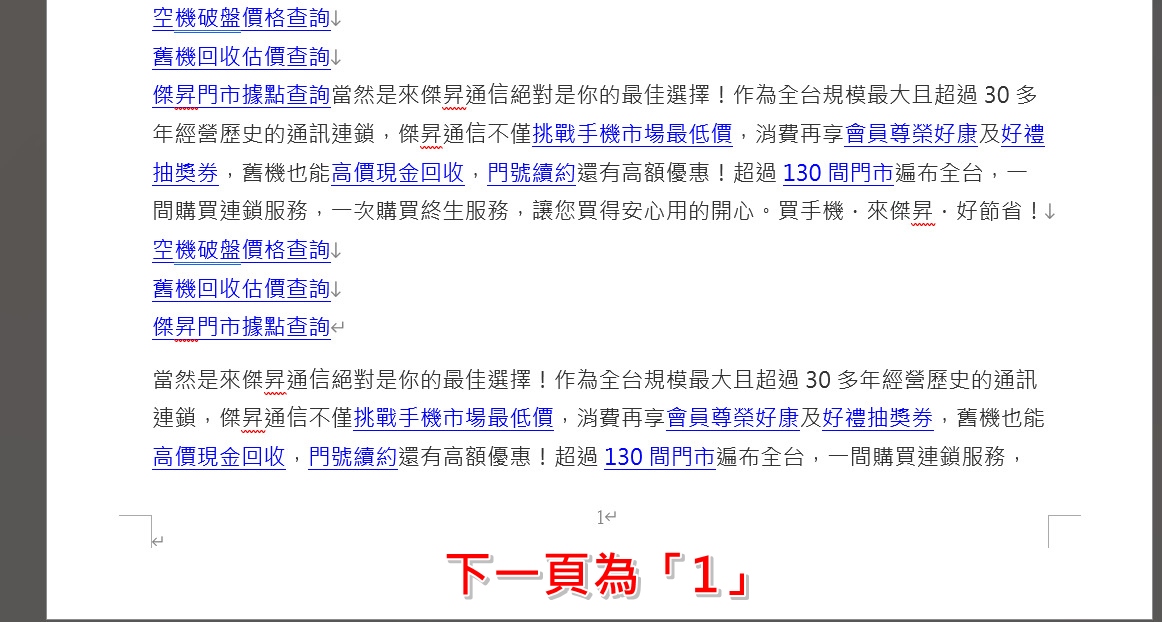
常見問題與解決方法
❓ 頁碼不連續怎麼辦?
-
檢查「分節符」是否正確插入,並確認各節已取消「同前節」。
❓ 如何刪除頁碼?
-
點擊「插入 > 頁碼 > 移除頁碼」,即可清除整份文件的頁碼。
透過上述教學,你已經掌握了在 Word 中插入與自訂頁碼的多種方法,無論是基礎操作還是進階設定,都能輕鬆上手。不論你是撰寫報告、學術論文,還是商務文件,靈活使用頁碼功能能讓文件更加專業、有條理。 若覺得這篇文章有幫助,別忘了分享給有需要的朋友,讓更多人掌握 Word 頁碼 技巧!
延伸閱讀:【科技新知】Word如何製作目錄?簡易教學3分鐘快速搞定!
延伸閱讀:Word空白頁刪不掉?教你這幾招解決!
延伸閱讀:Word文件如何新增「可勾選的方格」?製作表格/物品清單必備!
延伸閱讀:Word如何設定「限制編輯」功能?別人無法修改指定區域的內文字!
手機哪裡買價格最便宜划算有保障?
當然是來傑昇通信絕對是你的最佳選擇!作為全台規模最大且超過30多年經營歷史的通訊連鎖,傑昇通信不僅挑戰手機市場最低價,消費再享會員尊榮好康及好禮抽獎券,舊機也能高價現金回收,門號續約還有高額優惠!超過130間門市遍布全台,一間購買連鎖服務,一次購買終生服務,讓您買得安心用的開心。買手機.來傑昇.好節省!
空機破盤價格查詢
舊機回收估價查詢
傑昇門市據點查詢



















.jpg)
(1).jpg)









![Apple iPhone 16 Pro Max (256G)[原]](https://file1.jyes.com.tw/data/goods/cover/1727161561898535829.jpg)


![Apple iPhone 16 (128G) [粉]](https://file1.jyes.com.tw/data/goods/cover/1727159980403656359.jpg)














